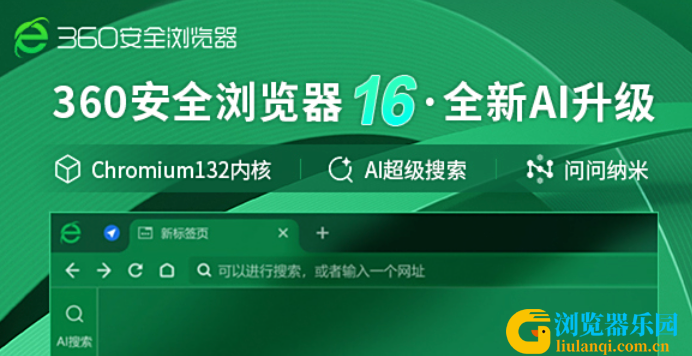360浏览器内存不足无法运行怎么处理
360浏览器提示内不足怎么办?如果您在使用360浏览器时遇到页面加载缓慢、频繁崩溃或直接提示内存不足的情况,这通常意味着浏览器的内存占用已超出系统可承受范围。此类问题可能由缓存堆积、过多扩展程序或系统资源分配不当引起。下文小编整理了相关处理办法,一起来看看吧。
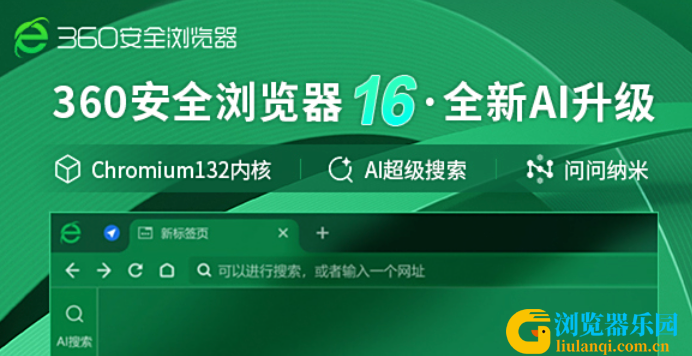
一、清理浏览器缓存与历史数据
浏览器在长时间使用过程中会积累大量缓存文件、Cookie和历史记录,这些数据不仅占用磁盘空间,还会间接增加内存负担,导致运行效率下降。
1、点击浏览器右上角的“三横线”菜单图标。
2、选择“设置”选项进入配置界面。
3、在左侧菜单中点击“隐私与安全”,然后选择“清除浏览数据”。
4、在弹出窗口中,将时间范围设置为全部。
5、勾选“缓存的图片和文件”以及“Cookie及其他网站数据”。
6、点击“立即清除”完成操作。
二、管理并禁用不必要的扩展程序
每个启用的扩展程序都会在后台运行并占用一定内存资源,过多或低效的扩展是导致内存占用过高的常见原因。
1、点击浏览器右上角的“四方块”扩展管理图标。
2、选择“管理扩展”进入插件列表页面。
3、浏览已安装的扩展,识别出非必要或不常用的项目。
4、对不需要的扩展点击其下方的“停用”或“卸载”按钮。
5、重启浏览器以确保更改生效。
三、使用内置加速器优化内存
360浏览器自带的加速工具可以一键释放被占用的内存资源,提升当前运行效率。
1、点击右上角菜单中的“更多工具”选项。
2、从下拉菜单中选择“浏览器医生”或“加速器”功能。
3、在打开的工具界面中,找到“内存优化”或“一键加速”按钮。
4、点击“开始加速”或“立即优化”,系统将自动清理冗余内存。
四、关闭多余标签页与后台进程
同时开启大量标签页会显著增加内存负载,每个标签页都相当于一个独立的运行实例。
1、检查当前打开的所有标签页,确定需要保留的核心页面。
2、将鼠标悬停在非关键标签上,点击标签右侧的“×”符号进行关闭。
3、按下Ctrl+Shift+Esc组合键打开任务管理器。
4、在“进程”选项卡中查找与360浏览器相关的多个条目。
5、选中占用内存异常高的子进程,点击“结束任务”释放资源。
五、更新浏览器至最新版本
旧版本浏览器可能存在内存泄漏或管理机制缺陷,更新到最新版可获得性能改进和稳定性修复。
1、点击浏览器右上角的“三横线”菜单。
2、选择“帮助和反馈”选项。
3、点击“检查新版本”按钮。
4、如果有可用更新,按照提示完成下载与安装。
5、安装完成后重启浏览器。
六、调整系统虚拟内存设置
当物理内存不足时,合理配置虚拟内存(页面文件)可以帮助系统更有效地处理大型网页应用。
1、在Windows搜索栏输入“查看高级系统设置”并打开。
2、在“高级”选项卡下点击“性能”区域的“设置”。
3、再次切换到“高级”选项卡,点击“虚拟内存”下的“更改”。
4、取消勾选“自动管理所有驱动器的分页文件大小”。
5、选择系统盘(通常是C:),选择“自定义大小”。
6、输入初始大小为物理内存的1.5倍,最大值为3倍,例如8GB内存则设为12288MB和24576MB。
7、点击“设置”并确认更改,重启计算机生效。
以上就是360浏览器提示内存不足怎么处理的方法分享,希望对你有所帮助。